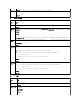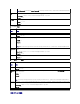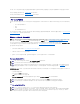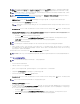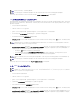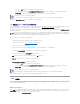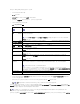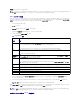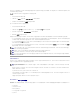Users Guide
1. 更新可能コンポーネントページで、CMC のターゲットの更新チェックボックスを選択してCMC を選択して更新します。 両 CMC を同時にアップデートすることが可能です。
2. CMC コンポーネント リストの下の CMC の更新を実 行するボタンをクリックします。
3. ファームウェアイメージ フィールドに、管理ステーションまたは共有ネットワーク上のファームウェアのイメージファイルへのパスを入力するか、参照 をクリックし、ファイルの保存場所にナビ
ゲートします。
4. ファームウェアアップデートを開始する をクリックします。ファームウェアアップデートの進行状 況 セクションでは、ファームウェアアップデートのステータス情報を提供します。イメージ
ファイルがアップロードされる間、ページにステータスインジケータが表示されます。ファイルの転送時間は、接続速度によって大きく異なります。内部アップデート処理が開始されると、ペー
ジは自動的に更新され、ファームウェアアップデートのタイマーが表示されます。その他の追記事項:
l ファイル転送時に、更新 ボタンの利用、または他のページへ移動しないでください。
l アップデートプロセスをキャンセルするには、ファイル転送およびアップデートのキャンセル をクリックします。このオプションは、ファイル転送時にのみ、利用可能です。
l アップデート状態 フィールドにアップデートステータスが表示されます。このフィールドは、ファイル転送時に自動的に更新されます。
5. スタンバイ(セカンダリ)CMC の場合、アップデートが完了すると、アップデート状態フィールドに「完了」と表示されます。アクティブ(プライマリ)CMC の場合、ファームウェアのアップ
デート処理の最終フェーズでは、CMC とのブラウザセッションおよび接続は一時的に失われ、アクティブ(プライマリ)CMC はオフラインになります。アクティブ(プライマリ)CMC の再起
動後、数分経過したら、再びログインする必要があります。、
CMC がリセットすると、新しいファームウェアがアップデートされ、アップーデート可能なコンポーネント ページに表示されます。
iKVM ファームウェアのアップデート
1. CMC ウェブインタフェースに再びログインします。
2. システムツリーで Chassis(シャーシ)を選択します。
3. Update(アップデート)タブをクリックします。Updatable Components(アップデート可能なコンポーネント)ページが表示されます。
4. 対象となる iKVM のターゲットを更新するチェック ボックスを選択して、更新する iKVM を選択します。
5. iKVM コンポーネント リストの下の iKVM の更新を実行するボタンをクリックします。
6. ファームウェアイメージ フィールドに、管理ステーションまたは共有ネットワーク上のファームウェアのイメージファイルへのパスを入力するか、参照 をクリックし、ファイルの保存場所にナビ
ゲートします。
7. ファームウェアアップデートを開始する をクリックします。
8. Yes(はい)をクリックして続行します。ファームウェアアップデートの進行状況 セクションでは、ファームウェアアップデートのステータス情報を提供します。イメージファイルがアップロ
ードされる間、ページにステータスインジケータが表示されます。ファイルの転送時間は、接続速度によって大きく異なります。内部アップデート処理が開始されると、ページは自動的に更新
され、ファームウェアアップデートのタイマーが表示されます。その他の追記事項:
l ファイル転送時に、更新 ボタンの利用、または他のページへ移動しないでください。
l アップデートプロセスをキャンセルするには、ファイル転送およびアップデートのキャンセル をクリックします。このオプションは、ファイル転送時にのみ、利用可能です。
l アップデート状態 フィールドにアップデートステータスが表示されます。このフィールドは、ファイル転送時に自動的に更新されます。
メモ: リセット中に他のユーザーが切断されないように、CMC にログインしている可能性のあるユーザーに通知し、セッション ページを表示して、アクティブなセッションを確認してください。
セッション ページを開くには、ツリーで シャーシ を選択し、ネットワーク / セキュリティ タブをクリックして セッション サブタブをクリックします。そのページのヘルプには、ページの右上
にある ヘルプ リンクからアクセスできます。
メモ: CMC との間でのファイルの転送中、ファイル転送アイコンが回転します。アイコンが回転しない場合は、ブラウザでアニメーションが有効になっているか確認してください。手順につい
ては、「Internet Explorer でアニメーションの再生」を参照してください。
メモ: Internet Explorer を使って CMC からファイルをダウンロードするときに問題が起きた場合は、暗号化されたページをディスクに保存しない オプションを有効にしてください。手
順については、「Internet Explorer で CMC からファイルのダウンロード」を参照してください。
メモ: デフォルトの CMC ファームウェアイメージ名は、firmimg.cmc です。IOM インフラストラクチャデバイスのファームウェアをアップデートする前に、まず CMC ファームウェ
アをアップデートします。
メモ: CMC のアップデートに数分かかる場合があります。
メモ: ファームウェアの更新は、GUI からのみキャンセルできます。コマンド ライン インタフェースでは GUI で実行したファームウェアの更新をキャンセルできません。
メモ: ファームウェアアップグレード後、ウェブベースブラウザのキャッシュをクリアします。ブラウザのキャッシュをクリアにする手順については、ご利用のウェうぶブラウザのオンラインヘル
プを参照してください。
メモ: ファームウェアが正常にアップロードされると、iKVM がリセットされ、一時的に使用できなくなります。
メモ: iKVM ファームウェアイメージのデフォルト名は ikvm.bin です。この名前を変更することも可能です。